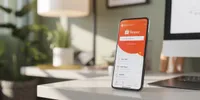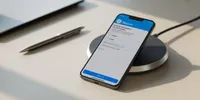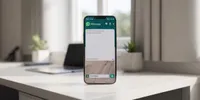Panduan Lengkap Cara Menampilkan FPS di Android untuk Gaming Optimal
Diterbitkan:

cara menampilkan fps di android (credit:Image by AI)
Kapanlagi.com - Bagi para penggemar permainan mobile, mengetahui tingkat Frame Per Second atau FPS menjadi hal yang sangat penting untuk memastikan pengalaman bermain yang optimal. FPS merupakan indikator utama yang menunjukkan seberapa lancar sebuah permainan berjalan pada perangkat Android. Semakin tinggi nilai FPS, semakin halus dan responsif tampilan permainan yang dihasilkan. Sebaliknya, jika FPS mengalami penurunan, pemain akan merasakan lag, patah-patah, dan ketidaknyamanan saat bermain.
Memahami cara memantau FPS pada perangkat Android tidak hanya membantu dalam mengevaluasi performa perangkat, tetapi juga memungkinkan pengguna untuk melakukan penyesuaian yang diperlukan guna meningkatkan kualitas bermain. Artikel ini akan membahas berbagai metode untuk menampilkan penghitung FPS pada smartphone Android, mulai dari fitur bawaan hingga aplikasi pihak ketiga yang dapat digunakan.
Advertisement
1. Mengapa Monitoring FPS Penting untuk Gaming Android
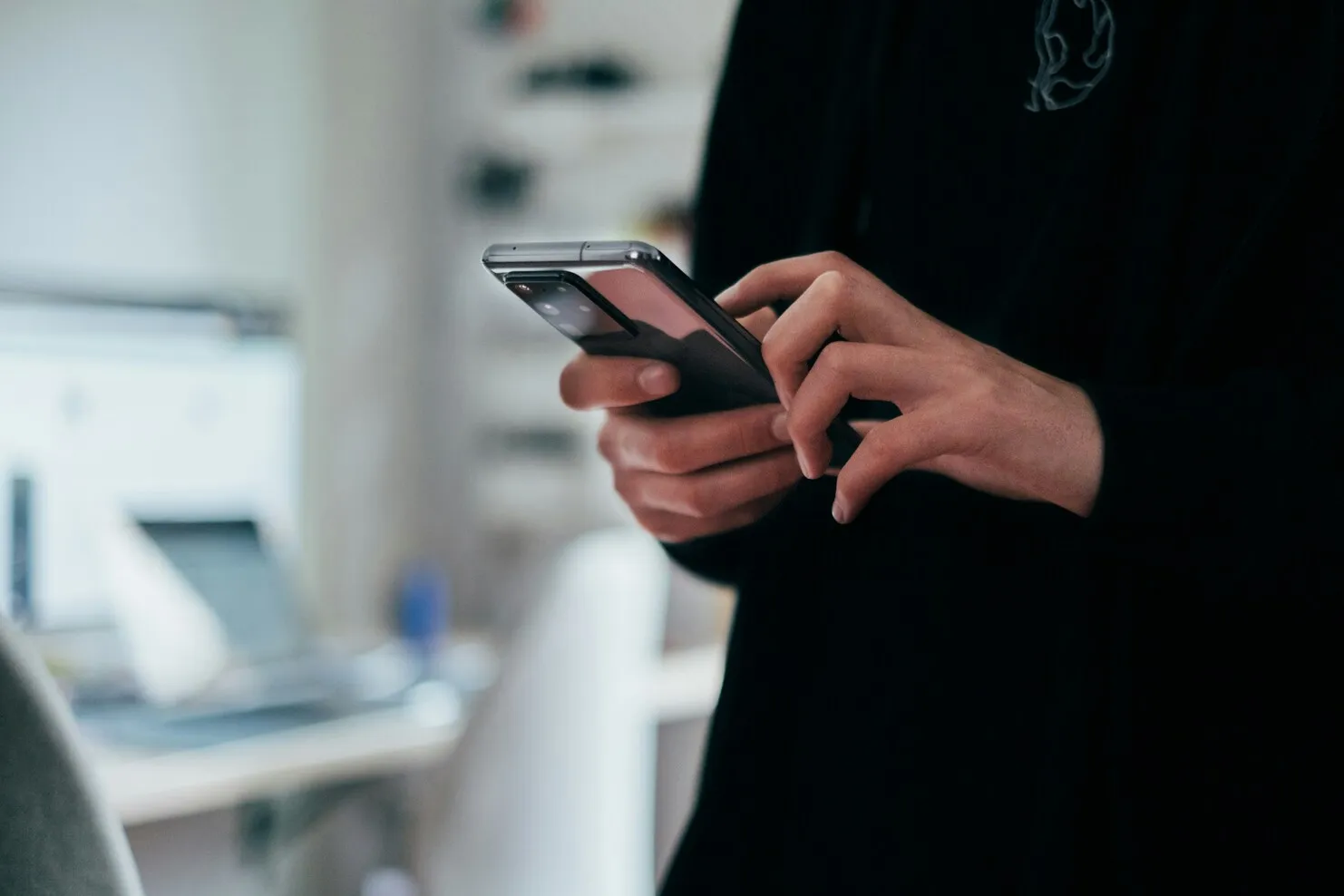
Pentingnya memantau FPS dalam permainan mobile tidak dapat diabaikan oleh para gamer serius. FPS berfungsi sebagai metrik utama untuk menilai performa dan kenyamanan bermain game pada perangkat Android. Angka FPS yang lebih tinggi mengindikasikan animasi dan tindakan yang lebih smooth sehingga memberikan pengalaman bermain yang mengesankan.
Idealnya, pengguna menginginkan setidaknya 60 FPS untuk pengalaman gaming yang optimal. Namun, untuk permainan yang lebih menantang secara grafis, smartphone mungkin hanya mampu mencapai 30 FPS, yang masih dapat diterima untuk sebagian besar pengguna. Ketika FPS turun di bawah 20, pengalaman bermain akan terasa sangat tidak nyaman dengan lag yang signifikan.
Monitoring FPS membantu dalam mengoptimalkan performa perangkat dengan cara menyesuaikan pengaturan grafis permainan, menutup aplikasi latar belakang yang tidak perlu, atau membersihkan memori RAM. Selain itu, data FPS juga berguna untuk membandingkan performa antar perangkat dan menentukan apakah sudah saatnya untuk upgrade smartphone gaming.
2. Menggunakan Fitur Bawaan Smartphone untuk Menampilkan FPS
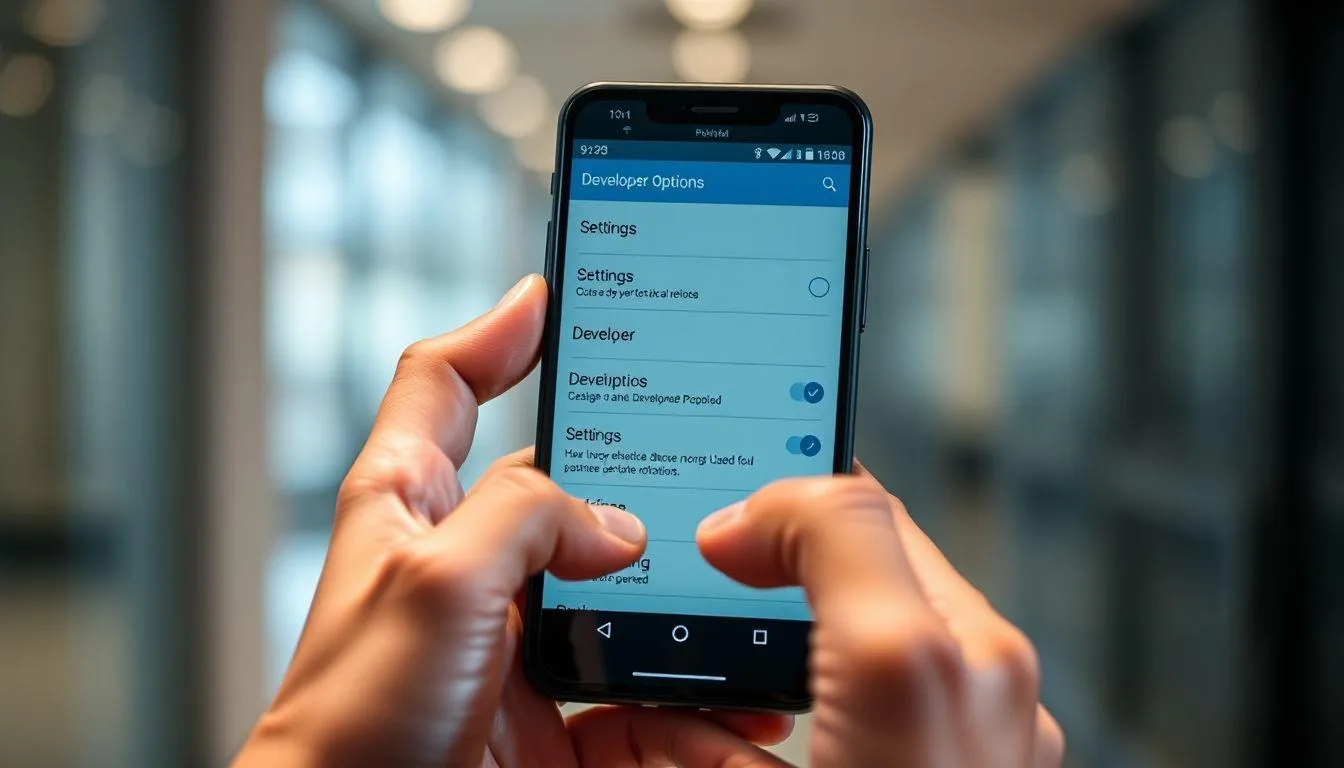
Sebelum mengunduh aplikasi tambahan, pengguna sebaiknya memeriksa apakah smartphone mereka sudah memiliki fitur bawaan untuk menampilkan FPS. Banyak produsen smartphone telah menyediakan mode gaming dengan kemampuan monitoring FPS secara real-time.
Untuk perangkat Samsung Galaxy, pengguna dapat mengakses fitur GPUWatch melalui Developer Options. Caranya adalah dengan membuka Pengaturan, kemudian Tentang Ponsel, lalu Informasi Perangkat Lunak. Ketuk nomor Build beberapa kali hingga Developer Options aktif. Setelah itu, kembali ke Pengaturan dan cari opsi GPUWatch untuk mengaktifkan penghitung FPS.
Smartphone OnePlus, Realme, dan Oppo yang menggunakan ColorOS memiliki cara yang relatif mudah. Pengguna hanya perlu menggeser dari tepi kiri layar saat bermain game dalam mode landscape untuk memunculkan widget FPS. Khusus untuk OnePlus, gesture dilakukan dari pojok kiri atas layar untuk mengakses monitor FPS.
Perangkat gaming khusus seperti Asus ROG dan Lenovo Legion umumnya sudah memiliki penghitung FPS yang terintegrasi langsung dalam perangkat lunaknya, sehingga pengguna tidak perlu melakukan konfigurasi tambahan yang rumit.
3. Cara Mengaktifkan FPS Meter pada Xiaomi HyperOS dan MIUI
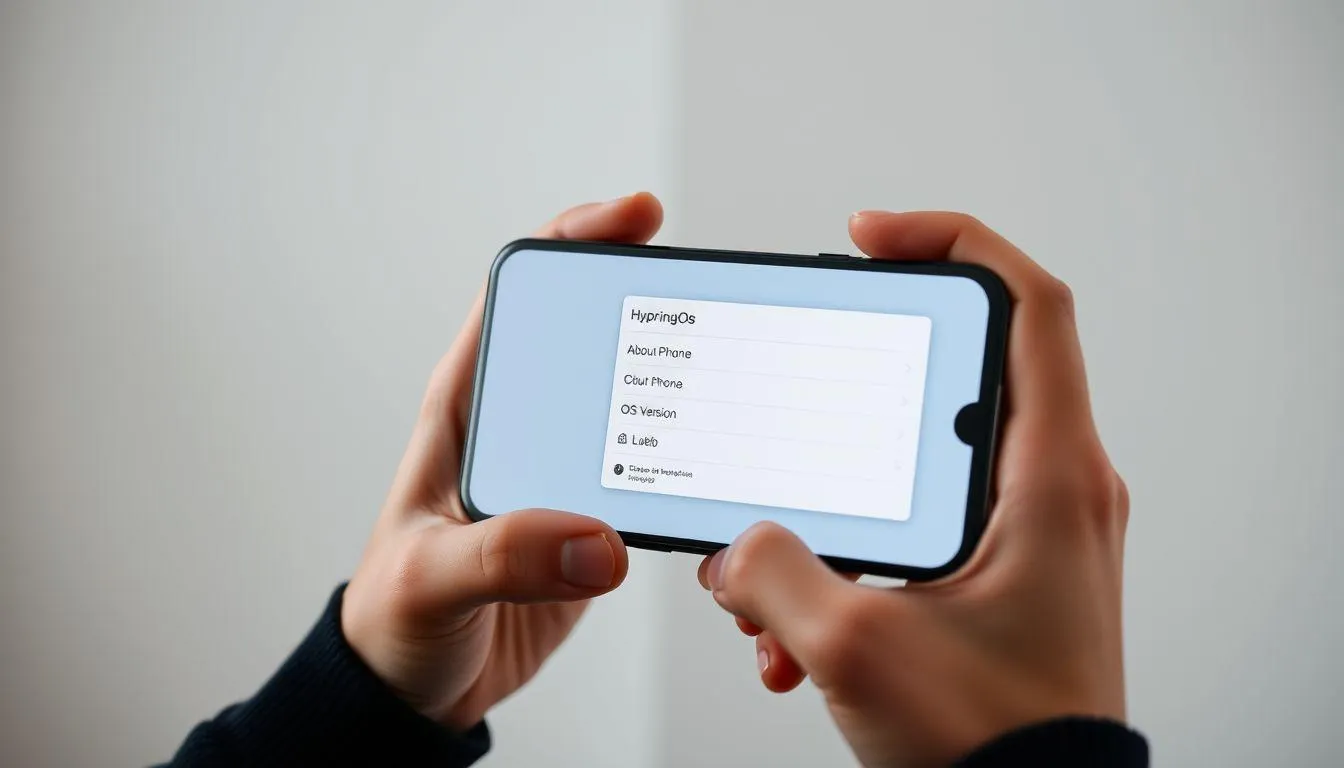
Smartphone Xiaomi dengan antarmuka HyperOS dan MIUI memiliki prosedur khusus untuk mengaktifkan penghitung FPS. Meskipun keduanya merupakan produk Xiaomi, terdapat perbedaan dalam langkah-langkah pengaktifannya.
Untuk HyperOS, pengguna perlu masuk ke Menu Settings, kemudian pilih About Phone. Klik cepat beberapa kali pada bagian OS Version hingga masuk ke Mode Developer. Setelah itu, kembali ke Menu Settings, pilih Additional Settings, scroll ke bawah untuk menemukan Developer Option, lalu pilih Power Consumption dan klik Start pada Frame Rate Monitor Tools.
Sementara untuk MIUI, prosesnya sedikit berbeda. Masuk ke Menu Settings, pilih About Phone, kemudian klik cepat 5 hingga 7 kali pada MIUI Version sampai masuk ke Mode Developer. Selanjutnya, pilih Additional Settings, kemudian Developer Options, lalu klik Power Monitor dan pilih Start pada menu Frame Rate Monitor Tools.
Perlu diingat bahwa FPS Meter bawaan dari smartphone Android umumnya berukuran cukup besar sehingga dapat mengganggu visibilitas saat bermain game. Oleh karena itu, banyak pengguna yang lebih memilih menggunakan aplikasi pihak ketiga yang menawarkan tampilan lebih compact dan customizable.
4. Aplikasi Pihak Ketiga untuk Monitoring FPS Android
Ketika fitur bawaan smartphone tidak tersedia atau tidak memadai, aplikasi pihak ketiga menjadi solusi terbaik untuk menampilkan FPS secara real-time. Terdapat berbagai aplikasi berkualitas yang tersedia di Google Play Store dengan fitur-fitur canggih untuk monitoring performa gaming.
Display FPS merupakan salah satu aplikasi paling populer dan mudah digunakan. Setelah diunduh dan diinstal, pengguna hanya perlu mengaktifkan aplikasi dan FPS akan ditampilkan secara real-time di layar saat bermain game. Aplikasi ini ringan, kompatibel dengan hampir semua merek smartphone, dan tidak mempengaruhi performa gaming secara signifikan.
Real-time Display FPS Meter on Screen adalah pilihan lain yang menawarkan fitur profesional. Aplikasi ini tidak hanya menampilkan FPS, tetapi juga informasi beban prosesor dan status baterai. Pengguna dapat menyesuaikan posisi dan ukuran tampilan sesuai preferensi mereka.
Game Booster dengan fitur FPS Monitor juga menjadi pilihan menarik karena tidak hanya menampilkan FPS, tetapi juga mengoptimalkan kinerja smartphone dengan menutup aplikasi latar belakang yang tidak perlu. Aplikasi seperti GFX Tool + Game Booster sangat cocok untuk smartphone yang sering mengalami lag saat gaming.
5. Menggunakan Developer Options untuk Monitoring FPS
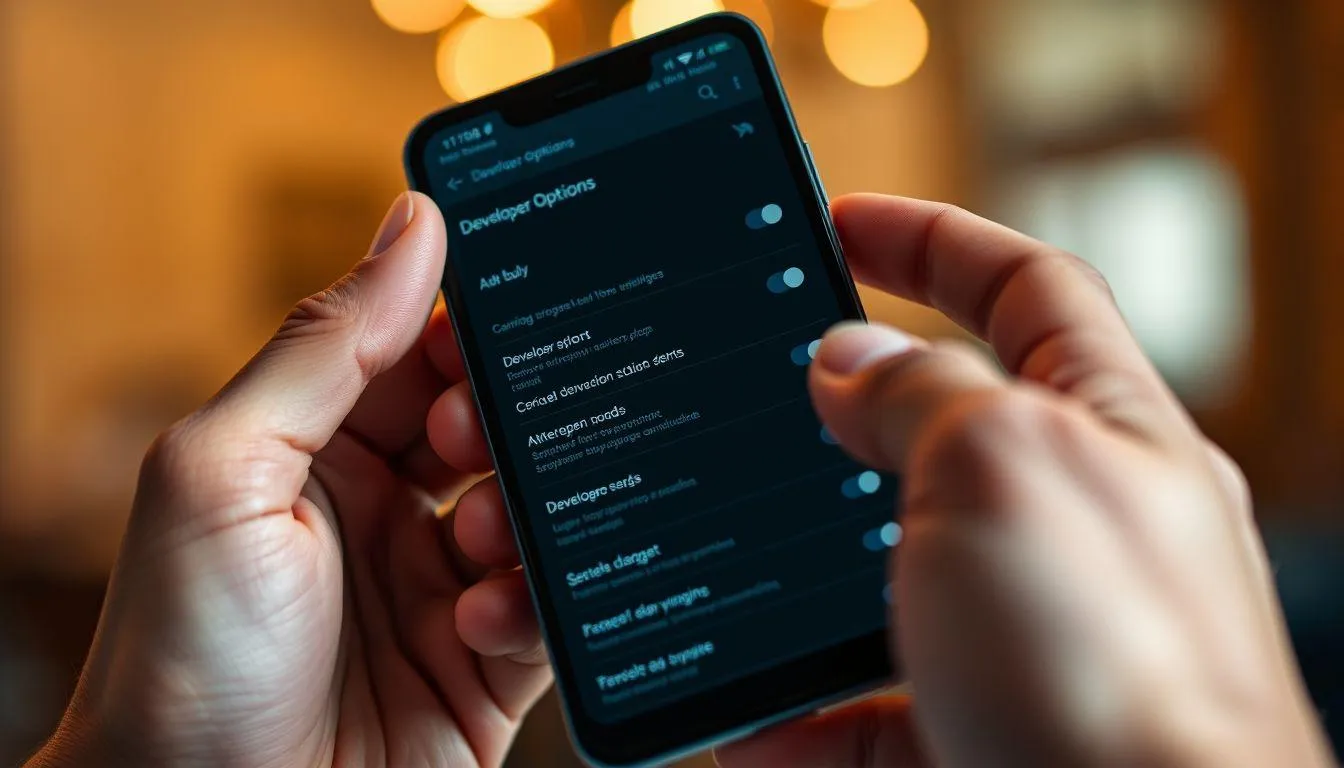
Developer Options atau Opsi Pengembang merupakan fitur tersembunyi pada Android yang menyediakan berbagai tool advanced, termasuk monitoring FPS. Meskipun tidak semua perangkat memiliki fitur ini, sebagian besar smartphone Android modern sudah mendukungnya.
Untuk mengaktifkan Developer Options, pengguna perlu masuk ke Settings atau Pengaturan, kemudian scroll ke bawah dan pilih About Phone atau Tentang Ponsel. Cari dan ketuk Build Number atau Nomor Build sebanyak 7 kali berturut-turut hingga muncul notifikasi bahwa Developer Options telah aktif.
Setelah Developer Options aktif, kembali ke menu Pengaturan utama dan cari opsi Developer Options yang sekarang sudah muncul. Di dalam menu ini, cari dan aktifkan fitur Show Refresh Rate atau Show FPS yang akan menampilkan informasi frame rate secara real-time di layar.
Keuntungan menggunakan metode ini adalah tidak memerlukan instalasi aplikasi tambahan sehingga tidak memenuhi storage smartphone. Namun, tampilan FPS dari Developer Options biasanya lebih sederhana dibandingkan aplikasi pihak ketiga dan mungkin tidak menyediakan fitur customization yang lengkap.
6. Metode Advanced: Monitoring FPS Melalui PC

Bagi pengguna yang menginginkan pengukuran FPS yang sangat akurat dan detail, metode monitoring melalui PC dapat menjadi pilihan. Metode ini memerlukan koneksi antara smartphone Android dan komputer menggunakan kabel USB dan aktivasi USB Debugging.
Langkah pertama adalah mengaktifkan Developer Options seperti yang telah dijelaskan sebelumnya, kemudian mengaktifkan USB Debugging di dalam menu Developer Options. Setelah itu, hubungkan smartphone ke PC menggunakan kabel USB dan pastikan driver Android sudah terinstal dengan benar.
Pengguna dapat menggunakan tools seperti Android GPU Profiler atau Android Debug Bridge (ADB) untuk mendapatkan data performa yang sangat detail, termasuk informasi FPS, penggunaan GPU, CPU, dan memori secara real-time. Metode ini sangat berguna untuk developer game atau pengguna advanced yang membutuhkan analisis performa mendalam.
Meskipun lebih rumit dibandingkan metode lainnya, monitoring melalui PC memberikan data yang paling akurat dan komprehensif tentang performa gaming smartphone Android. Data yang diperoleh dapat digunakan untuk optimasi yang lebih presisi dan troubleshooting masalah performa yang kompleks.
7. Tips Optimasi Gaming Android untuk FPS Stabil
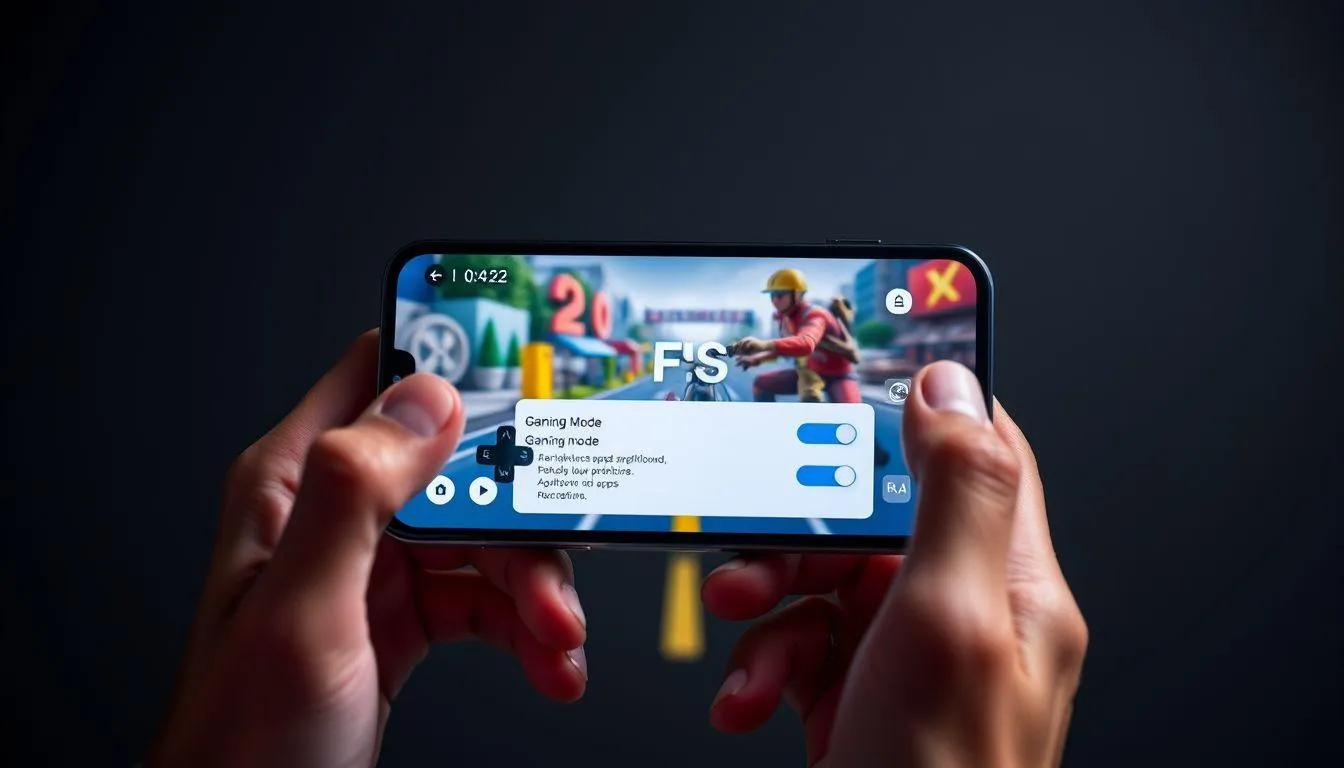
Setelah berhasil menampilkan FPS counter, langkah selanjutnya adalah mengoptimalkan performa gaming untuk mendapatkan FPS yang stabil dan tinggi. Terdapat berbagai strategi yang dapat diterapkan untuk meningkatkan pengalaman bermain game di Android.
Menutup aplikasi latar belakang yang tidak perlu merupakan langkah paling dasar namun efektif. Aplikasi yang berjalan di background dapat mengkonsumsi RAM dan CPU yang seharusnya dialokasikan untuk game. Pengguna dapat menggunakan task manager bawaan atau aplikasi pembersih untuk memastikan resource sistem tersedia maksimal untuk gaming.
Mengaktifkan mode gaming atau game space yang tersedia di banyak smartphone modern juga sangat membantu. Fitur seperti Game Turbo, Game Booster, atau Gaming Mode akan mengoptimalkan alokasi resource sistem, mengurangi notifikasi yang mengganggu, dan meningkatkan prioritas proses gaming.
Penyesuaian pengaturan grafis dalam game juga crucial untuk maintaining FPS yang stabil. Jika FPS sering drop, pengguna dapat menurunkan kualitas grafis dari High ke Medium atau dari Medium ke Low. Meskipun visual quality sedikit berkurang, stabilitas FPS yang lebih baik akan memberikan pengalaman gaming yang lebih smooth dan enjoyable.
Monitoring FPS pada perangkat Android telah menjadi kebutuhan essential bagi para mobile gamer yang serius. Dengan berbagai metode yang telah dibahas, mulai dari fitur bawaan smartphone, aplikasi pihak ketiga, hingga monitoring melalui PC, pengguna memiliki fleksibilitas untuk memilih cara yang paling sesuai dengan kebutuhan dan tingkat keahlian mereka. Pemahaman yang baik tentang FPS dan cara mengoptimalkannya akan significantly meningkatkan pengalaman gaming di Android, memungkinkan pengguna untuk menikmati permainan favorit mereka dengan performa terbaik yang dapat dicapai oleh perangkat mereka.
Yuk, baca artikel seputar panduan dan cara menarik lainnya di Kapanlagi.com. Kalau bukan sekarang, KapanLagi?
Yuk! Baca Lainnya
Mabar Makin Powerful dengan Samsung Galaxy S22 Series 5G, Apa Rahasianya?
Fitur Baru WhatsApp: Kirim Foto Tak Bisa Disimpan Penerima, Bisa Amankan Privasi dan Cegah Penyalahgunaan
7 Pilihan HP dengan Harga Terjangkau di Bawah Rp3 Juta yang Paling Hits, Update Terbaru April 2025
Temukan 7 HP POCO Terbaru 2025, Mulai dari Harga Terjangkau 1 Jutaan
4 Alasan Mengapa Detox Gadget Sekarang Juga Bisa Membuat Hidupmu Lebih Bahagia dan Bebas Stres!
(kpl/vna)
Advertisement